由于 win11系统 推出时间不久,因此很多功能还不是很完善,存在着一些运行不稳定的因素,用户需要通过不断的更新来完善系统,可是有的用户觉得频繁的win11系统更新很是影响体验,
由于win11系统推出时间不久,因此很多功能还不是很完善,存在着一些运行不稳定的因素,用户需要通过不断的更新来完善系统,可是有的用户觉得频繁的win11系统更新很是影响体验,因此就想要将其关闭,那么win11系统怎么关闭自动更新呢?接下来小编就来告诉大家关闭win11系统的自动更新功能设置方法。
推荐下载:微软最新系统win11下载
具体方法:
方法一:
1、首先在开始菜单中找到“系统设置”
2、然后进入其中的“更新和安全”选项。
3、进入之后在更新界面就可以关闭更新了。
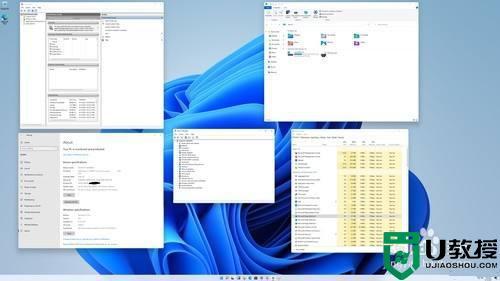 2方法二:
2方法二:
1、使用“win”+“R”的组合键调出运行。
2、在运行中输入“services.msc”回车确定打开服务栏。
3、在服务中找到“windows update”,双击打开它。
4、然后将启动类型更改为“禁用”,再点击一下“停止”即可。
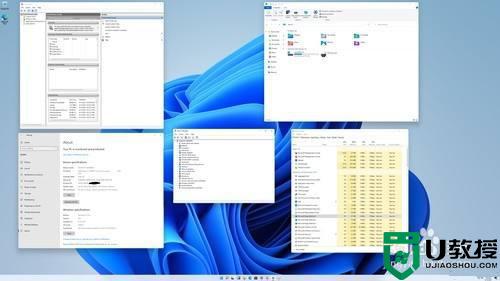
以上就是小编教大家的关闭win11系统的自动更新功能设置方法了,有需要的用户就可以根据小编的步骤进行操作了,希望能够对大家有所帮助。
